Tato stránka vysvětluje, jak spravovat Spuštěné procesy ve vašem systému pomocí Webmin.
Obsah
Úvod do procesů
Každý program, proces nebo příkaz spuštěný v systému Linux je proces . Ve vašem systému jsou kdykoli spuštěny desítky procesů, některé pro programy, se kterými graficky komunikujete, některé pro příkazy, které jste spustili z příkazového řádku, některé pro servery běžící na pozadí a některé provádějí systémové úlohy. Pokaždé, když do příkazového řádku zadáte příkaz jako ls nebo vi, vytvoří se nový proces, který se ukončí, jakmile je jeho úloha hotová.
Každý proces je identifikován jedinečným ID, známým jako PID nebo ID procesu. Každý z nich je vlastněn jedním uživatelem a je členem více skupin, které určují oprávnění, která má proces. A každý má prioritu (známou také jako pěkná úroveň), která řídí, kolik času procesoru může proces spotřebovat na vytíženém systému. Téměř každý proces má rodiče, což je proces, který jej spustil a od kterého přebírá vlastnictví, prioritu a další nastavení.
Proces poběží, dokud se nerozhodne ukončit, nebo dokud nebude zabit signálem jiného procesu.
Modul běžících procesů
Tento modul lze použít k zobrazení, ukončení, změně priority a spouštění procesů ve vašem systému. Když jej zadáte poprvé z kategorie Systém, na hlavní stránce se zobrazí strom procesů, jak je uvedeno níže.
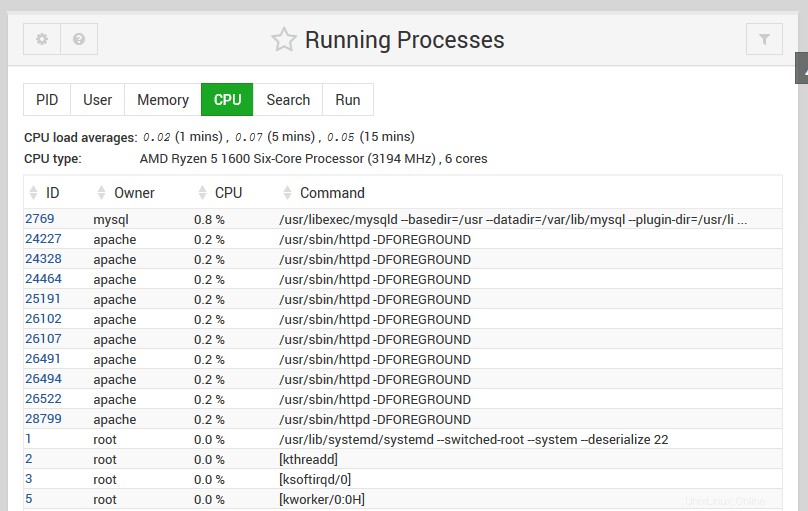 Zobrazení stromu modulu Spuštěné procesy
Zobrazení stromu modulu Spuštěné procesy Modul má několik různých způsobů zobrazení všech procesů ve vašem systému, které lze vybrat pomocí Zobrazení odkazy v horní části hlavní stránky. Jsou to:
- PID
- V tomto režimu zobrazení je každý proces zobrazen odsazený pod svým rodičem a tvoří strom všech procesů běžících na vašem systému. V horní části stromu je příkaz init, který spouští jádro při zavádění, a proto nemá žádného rodiče.
- Uživatel
- Tento režim seskupuje procesy podle jejich vlastníka. To může být užitečné na systémech s mnoha uživateli, protože na první pohled vidí, co každý uživatel používá.
- Paměť
- V tomto režimu jsou procesy seřazeny podle množství paměti, kterou využívají, přičemž ty, které využívají nejvíce paměti, jsou uvedeny v horní části stránky. Využití paměti procesy ne vždy vypovídá o množství paměti, kterou skutečně využívá, protože procesy často sdílejí paměť mezi sebou. Nad seznamem procesů se navíc zobrazuje celkové a volné množství skutečné a virtuální paměti ve vašem systému.
- CPU
- Tento režim zobrazení seřadí procesy podle jejich aktuálního využití procesoru, přičemž nejtěžší uživatel se objeví jako první. Někdy se příkaz Webmin, který generuje stránku, objeví v horní části seznamu, ale lze jej bezpečně ignorovat. Průměrné zatížení systému se zobrazí v horní části stránky, abyste měli představu o tom, jak byl systém zaneprázdněn za posledních 1, 5 a 10 minut. Průměr 0 znamená vůbec žádnou aktivitu, 1 znamená, že CPU je plně využito, a cokoliv nad 1 znamená, že existuje více procesů, které chce běžet, než má systém CPU čas.
Vyhledávání a Spustit možnosti jsou pro vyhledávání procesů a spouštění nových, resp. Další podrobnosti naleznete v následujících částech.
Zobrazení, ukončení nebo změna priority procesu
Kliknutím na jeho ID procesu můžete zobrazit úplné podrobnosti o každém běžícím procesu zadání sloupce na libovolném displeji na hlavní stránce. Tím se dostanete na stránku s informacemi o procesu, kterou vidíte na tomto snímku obrazovky.
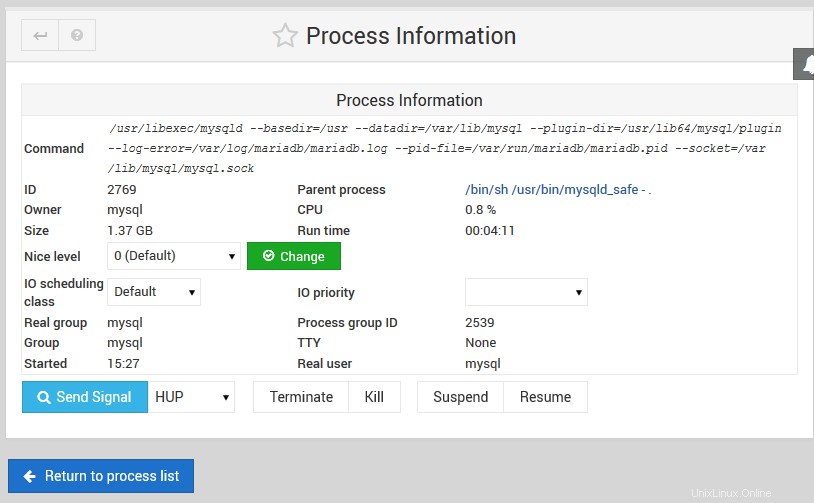 Podrobné informace o procesu
Podrobné informace o procesu Stránka zobrazuje všechny dostupné informace o procesu, včetně jeho úplného příkazového řádku, nadřazeného příkazu a všech dílčích procesů. Můžete se dostat pouze na informační stránku pro rodiče kliknutím na jeho příkaz nebo na stránku libovolného podprocesu kliknutím na jeho ID procesu. Seznam souborů, které má proces otevřené, a síťových připojení, která aktuálně používá, lze zobrazit kliknutím na Soubory a připojení knoflík.
Proces lze zastavit pomocí signálu TERM kliknutím na Ukončit proces knoflík. Protože to může být některými příkazy ignorováno, Kill Process Tlačítko lze použít k odeslání signálu KILL, pokud se ukončení nezdaří. Pokud proces není zavěšen uvnitř systémového volání jádra, jeho zabití bude zaručeno úspěšné.
Ostatní signály lze odeslat výběrem typu signálu vedle položky Odeslat signál tlačítko před jeho stisknutím. Některé z užitečnějších signálů jsou:
- HUP
- U mnoha serverových procesů tento signál způsobí, že znovu načtou své konfigurační soubory.
- STOP
- Pozastaví proces, dokud se nezobrazí CONT signál je přijat.
- CONT
- Obnoví proces, který byl pozastaven STOP signál.
Informační stránku lze také použít ke změně příjemné úrovně běžícího procesu a dát mu vyšší nebo nižší prioritu. Chcete-li změnit prioritu procesů, vyberte novou úroveň ze seznamu *Pěkná úroveň* a poté klikněte na Změnit knoflík. Nižší úrovně znamenají vyšší priority, takže proces s pěknou úrovní 10 bude mít více procesorového času než proces s úrovní 5.
V systému s více uživateli by měly být dlouhotrvající procesy, které zabírají hodně času CPU, přiřazeny vyšší pěkné úrovni, aby nezpomalovaly procesy, které jsou v interakci s uživateli. Případně můžete proces urychlit na úkor ostatních tím, že mu dáte nižší úroveň. Při nastavování extrémně nízké úrovně (například 20) byste měli být opatrní, protože všechny ostatní procesy mohou mít nedostatek času procesoru, takže systém přestane reagovat.
Vyhledávání procesů
Pokud máte v systému spuštěno velké množství procesů a chcete najít jeden nebo více, které chcete ukončit nebo zobrazit, funkce vyhledávání modulu Running Process to usnadní. Chcete-li najít procesy, postupujte takto :
- Na hlavní stránce modulu klikněte na Hledat odkaz na režim zobrazení. Tím přejdete na vyhledávací formulář, jak je znázorněno na snímku obrazovky níže.
- Formulář zobrazuje několik různých kritérií pro vyhledávání procesů, z nichž si jedno můžete vybrat výběrem přepínače vedle něj. Kritéria jsou:
- Vlastníkem
- Budou nalezeny procesy vlastněné uživatelem, jehož jméno zadáte vedle této možnosti. #* Odpovídající Vyhledá procesy, jejichž příkaz nebo argumenty obsahují text, který zadáte vedle této možnosti.
- Použití více než
- Vyhledá procesy využívající více než zadané procento času CPU.
- Použití souborového systému
- Budou nalezeny procesy, jejichž aktuální adresář je na zvoleném souborovém systému nebo přistupují k libovolnému souboru v něm. Užitečné, pokud nemůžete odpojit souborový systém, protože je zaneprázdněn.
- Použití souboru
- Vyhledá procesy, které mají zadaný soubor otevřený pro čtení nebo zápis. Pokud zadáte adresář, bude nalezen jakýkoli proces, který jej má jako aktuální adresář.
- Použití portu
- Vyhledá procesy, které odesílají, přijímají nebo naslouchají síťovému provozu na zadaném portu pomocí zvoleného protokolu. Užitečné, pokud znáte číslo portu, na kterém server naslouchá, a chcete najít proces serveru.
- Pomocí adresy
- Vyhledá procesy, které mají otevřené síťové připojení k zadané adrese nebo na této adrese naslouchají, pokud jde o rozhraní ve vašem systému.
- Chcete-li z výsledků filtrovat procesy vyhledávání Webmin, vyberte možnost Ignorovat procesy vyhledávání ve výsledku volba. To může být užitečné při vyhledávání podle využití CPU, protože procesy Webmin zabírají hodně času CPU.
- Po výběru kritérií vyhledávání klikněte na tlačítko Hledat knoflík. Veškeré odpovídající procesy se zobrazí pod formulářem.
- Chcete-li zobrazit další informace o procesu, změnit jeho prioritu nebo mu poslat signál, klikněte na jeho ID procesu ve výsledcích.
- Chcete-li ukončit všechny odpovídající procesy, klikněte na Ukončit procesy nebo Ukončit procesy knoflík. Můžete také odeslat libovolný signál všem procesům jeho výběrem ze seznamu vedle tlačítka *Odeslat signál*. Zobrazí se stránka se seznamem každého ID procesu a zda byl úspěšně signalizován nebo ukončen.
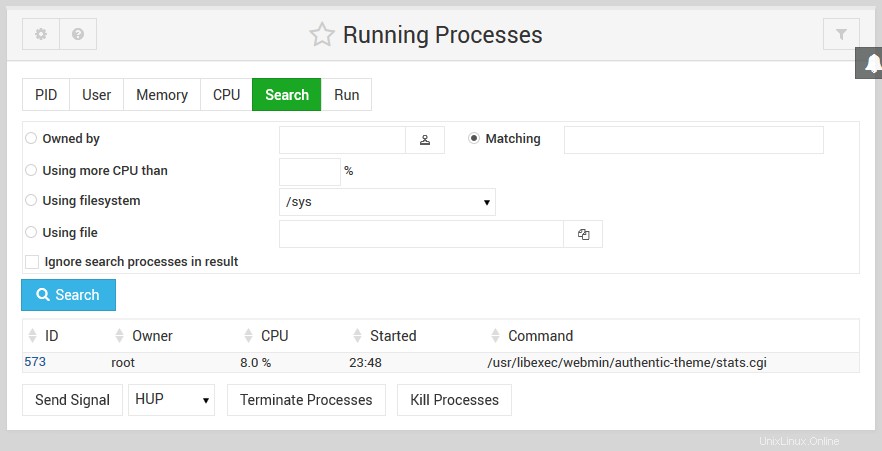 Formulář pro vyhledávání procesu
Formulář pro vyhledávání procesu Spuštění procesu
Modul lze také použít ke spouštění jednoduchých příkazů, buď na popředí, aby se zobrazil jejich výstup, nebo na pozadí jako démoni. To může být užitečné, pokud chcete pouze spustit příkaz, aniž byste se museli přihlašovat přes telnet nebo SSH (nebo pokud firewall brání přihlášení k telnetu nebo SSH). Postup je následující:
- Na hlavní stránce modulu klikněte na Spustit vedle možností režimu zobrazení. Tím se dostanete do formuláře pro zahájení nového procesu.
- Do pole *Příkaz ke spuštění* zadejte příkaz, který chcete spustit. Lze použít operátory shellu a speciální znaky jako ;, < ,> a &&.
- Pokud je příkaz něco, co bude trvat dlouho, než se spustí, můžete nastavit režim spuštění možnost Spustit na pozadí aby jej Webmin automaticky umístil na pozadí. Pokud však chcete vidět výstup z příkazu, ponechte možnost nastavenou na Počkejte, dokud nebude dokončeno .
- Do pole *Vstup do příkazu* zadejte libovolný vstup, který chcete zadat do příkazu.
- Klikněte na tlačítko Spustit tlačítko pro jeho spuštění. Pokud Počkejte na dokončení byla vybrána možnost, zobrazí se jakýkoli výstup příkazu.
-
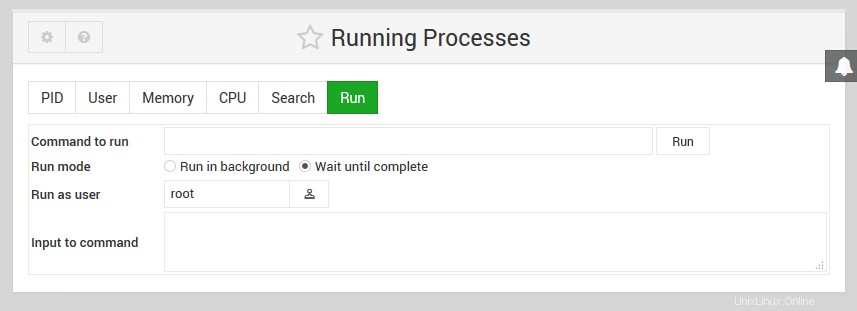 Spustit příkaz
Spustit příkaz
-
Možnosti řízení přístupu k modulu
Ve výchozím nastavení může každý uživatel Webmin s přístupem k tomuto modulu spravovat všechny procesy běžící v systému, jako by byl přihlášen jako root. Pomocí modulu Uživatelé a skupiny však můžete omezit přístup uživatele tak, aby mohl pouze zabíjet nebo znovu upravovat procesy vlastněné konkrétním uživatelem Unixu. Je také možné omezit uživatele na režim pouze pro čtení, což mu umožní pouze vidět procesy tím, že je nebude žádným způsobem měnit nebo spouštět nové.
Nejprve byste si měli přečíst kapitolu 52, kde se dozvíte více o řízení přístupu k modulu a jak udělit uživateli přístup k spuštěným procesům modul. Jakmile to uděláte, chcete-li upravit přístup uživatele Webmin k tomuto modulu, postupujte takto:
- V modulu Webmin Users klikněte na Spuštěné procesy vedle jména uživatele nebo skupiny, kterou chcete omezit.
- Změňte Lze upravit konfiguraci modulu? pole na Ne .
- Chcete-li uživateli Webminu poskytnout přístup pouze k těm procesům vlastněným konkrétním uživatelem Unixu, zadejte uživatelské jméno do pole *Spravovat procesy jako uživatel*. Pokud mají uživatelé Unix a Webmin stejné jméno, můžete vybrat Aktuální uživatel Webmin namísto. To může být užitečné při nastavování řízení přístupu k modulu pro skupinu, ve které chcete, aby každý člen mohl spravovat pouze své vlastní procesy.
- Chcete-li přepnout uživatele do režimu pouze pro čtení, nastavte *Can kill and renice processs?* a Can run commands? *pole na *Ne . Pokud se tak stane, nezáleží na tom, jaké uživatelské jméno zadáte v kroku 7, protože nelze provádět žádnou správu procesů.
- Klikněte na tlačítko Uložit pro aktivaci vašich změn.
Aby se omezily procesy, které může uživatel Webmin spravovat, kód modulu se jednoduše přepne tak, aby běžel jako uživatel Unixu specifikovaný v kroku 4. Protože uživatel Unixu nemůže zabít nebo znovu upřednostnit žádný proces, který nevlastní, přepnutí uživatele takto způsobí operační systém automaticky vynutit řízení přístupu k procesu pro Webmin.
Další operační systémy
Protože procesy existují ve všech verzích Unixu s téměř identickými atributy, jeví se tento modul téměř přesně stejně na všech podporovaných operačních systémech.
Při prohlížení podrobných informací o procesu mohou být v jiných operačních systémech dostupné jiné informace. Rozsah pěkných úrovní může být také odlišný, ale nižší úrovně stále znamenají vyšší prioritu a naopak.
Při hledání procesu Používání souborového systému , Pomocí souboru nebo Pomocí portu kritéria nemusí být k dispozici. Tyto možnosti závisí na příkazech fixační jednotky a lsof, které nejsou k dispozici nebo nejsou standardně nainstalovány na všech systémech.